I den här handledningen lär du dig hur du effektivt hanterar produktinställningar i Shopify. Shopify är en av de ledande e-handelsplattformarna som gör det möjligt för dig att bygga och driva din egen onlinebutik. Att förstå hur man ställer in produkter på rätt sätt kan vara avgörande för att maximera försäljningen och organisera din butik på ett bra sätt. Vi kommer att gå igenom processen steg för steg och se till att du har all nödvändig information till hands.
Viktigaste insikterna
- Produktstatus kan sättas som "aktivt" eller "utkast".
- Du kan välja försäljningskanaler genom vilka produkten ska säljas.
- En korrekt produktorganisation är viktig för att behålla översikten.
- Taggar kan läggas till för att underlätta sökningen efter produkter.
- Temaplattformar hjälper till att utforma produkternas utseende i onlinebutiken.
Steg-för-steg-guide
1. Ställa in produktstatus
Första steget när du redigerar dina produktinställningar är att ställa in produktstatusen. På höger sida av skärmen hittar du alternativet för produktstatus. Du kan välja antingen "aktiv" eller "utkast". Om du väljer "aktivt" kommer din produkt att publiceras i onlinebutiken och kunder kan köpa den. Om du väljer "utkast" kommer produkten inte att publiceras och därför inte heller säljas.
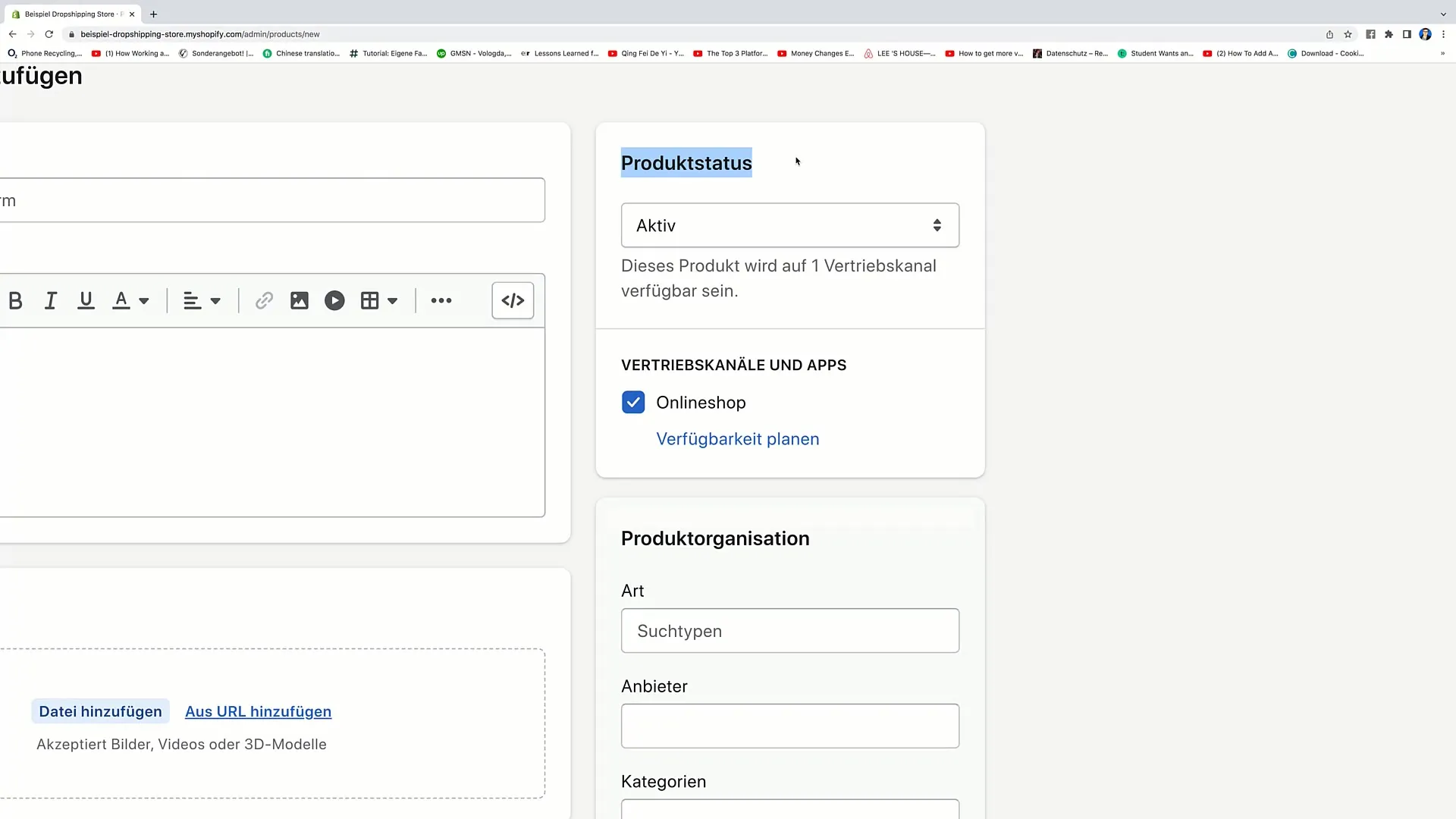
2. Konfigurera försäljningskanaler
Under rullgardinsmenyn för försäljningskanaler kan du välja vilka plattformar du vill sälja din produkt på. Förutom din huvudonlinebutik kan du lägga till andra kanaler. Om du till exempel klickar på "Onlinebutik" görs produkten tillgänglig på den plattformen.
3. Produktorganisering
Produktorganisering gör det möjligt för dig att ange en specifik kategori för din produkt. Detta hjälper till att göra produkten lättare att hitta. Här kan du ange vilken typ av produkt du erbjuder, till exempel "Kuddar". Du kan också söka direkt efter kategorier för att förbättra produktens tillgänglighet och synlighet i butiken.
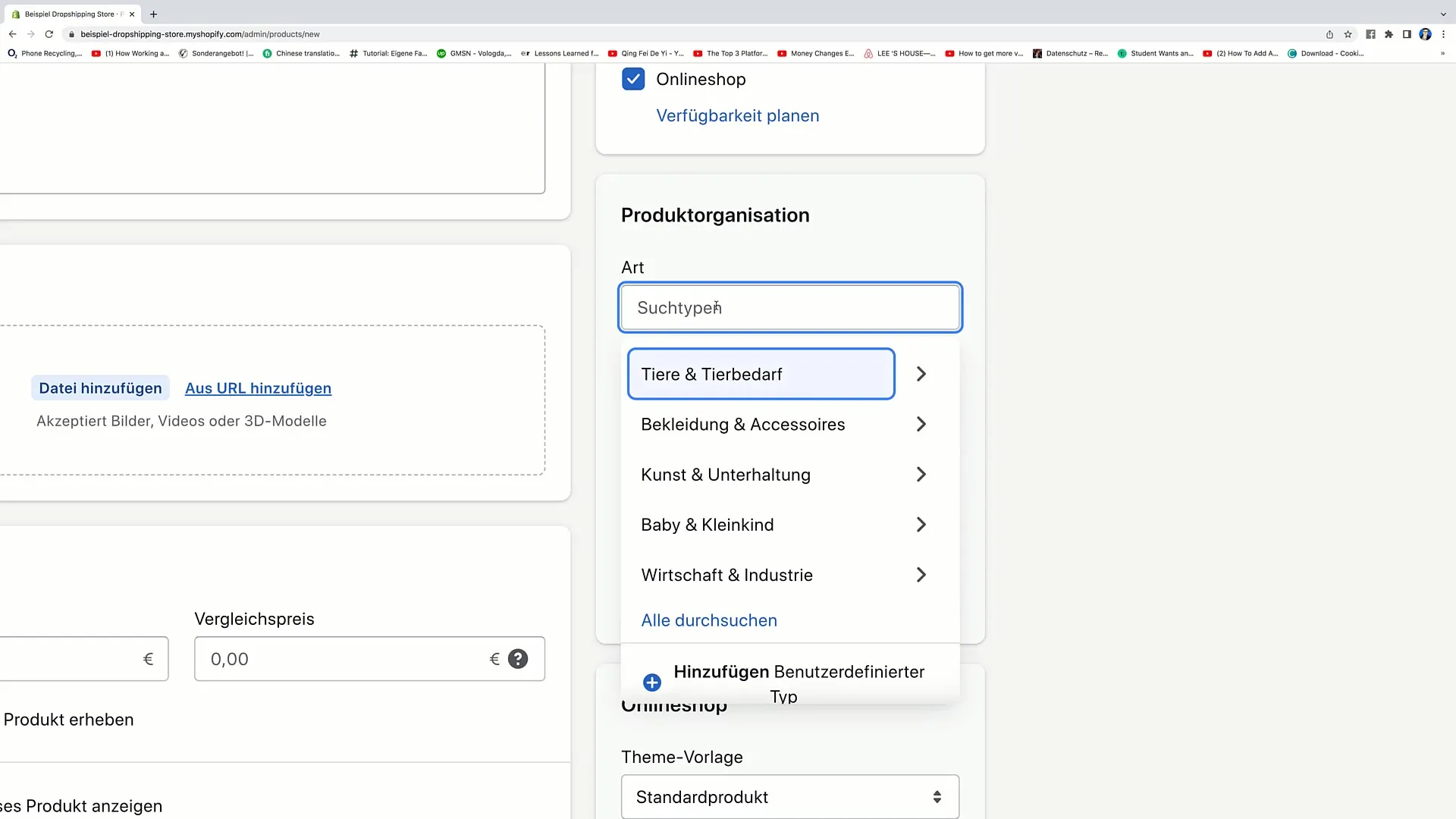
4. Lägg till leverantörer och kategorier
Om du redan har en leverantör för din produkt kan du ange den här. Detta kan vara en tillverkare från vilken du köper dina produkter. Dessutom bör du tilldela produkten till en produktkategori. Säg att du säljer "Kuddar", då kan du välja den kategorin som "Kuddar" eller bredare som "Heminredning".
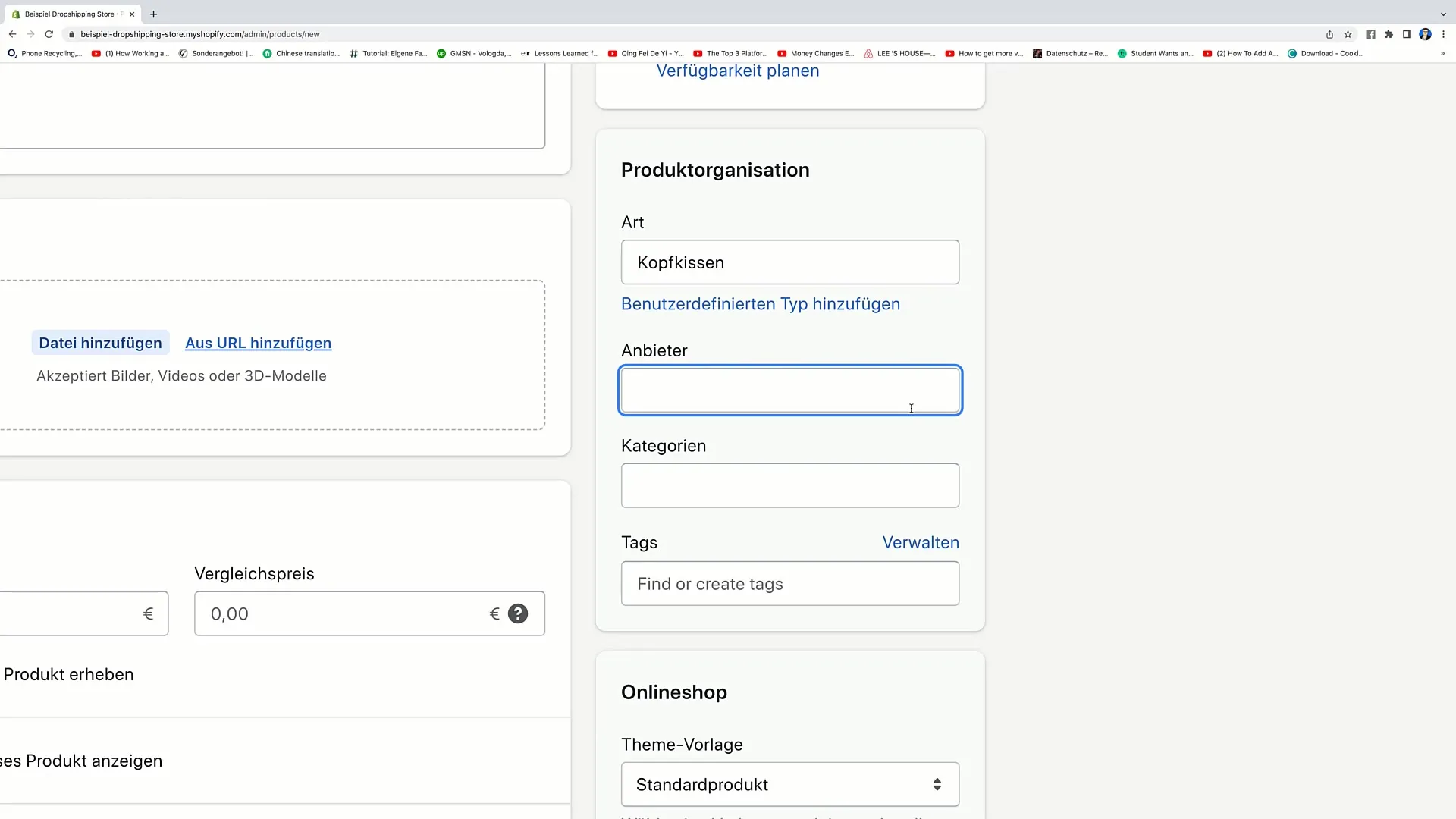
5. Lägg till taggar
Taggar är ett bra sätt att ytterligare kategorisera dina produkter. Du kan lägga till taggar som "Kuddar", "Kudde" eller "Doftkudde". Varje tagg hjälper dig att gruppera produkter och göra dem lättare för kunder att hitta. För att lägga till en ny tagg klickar du bara på "Lägg till tagg" och anger det önskade namnet.
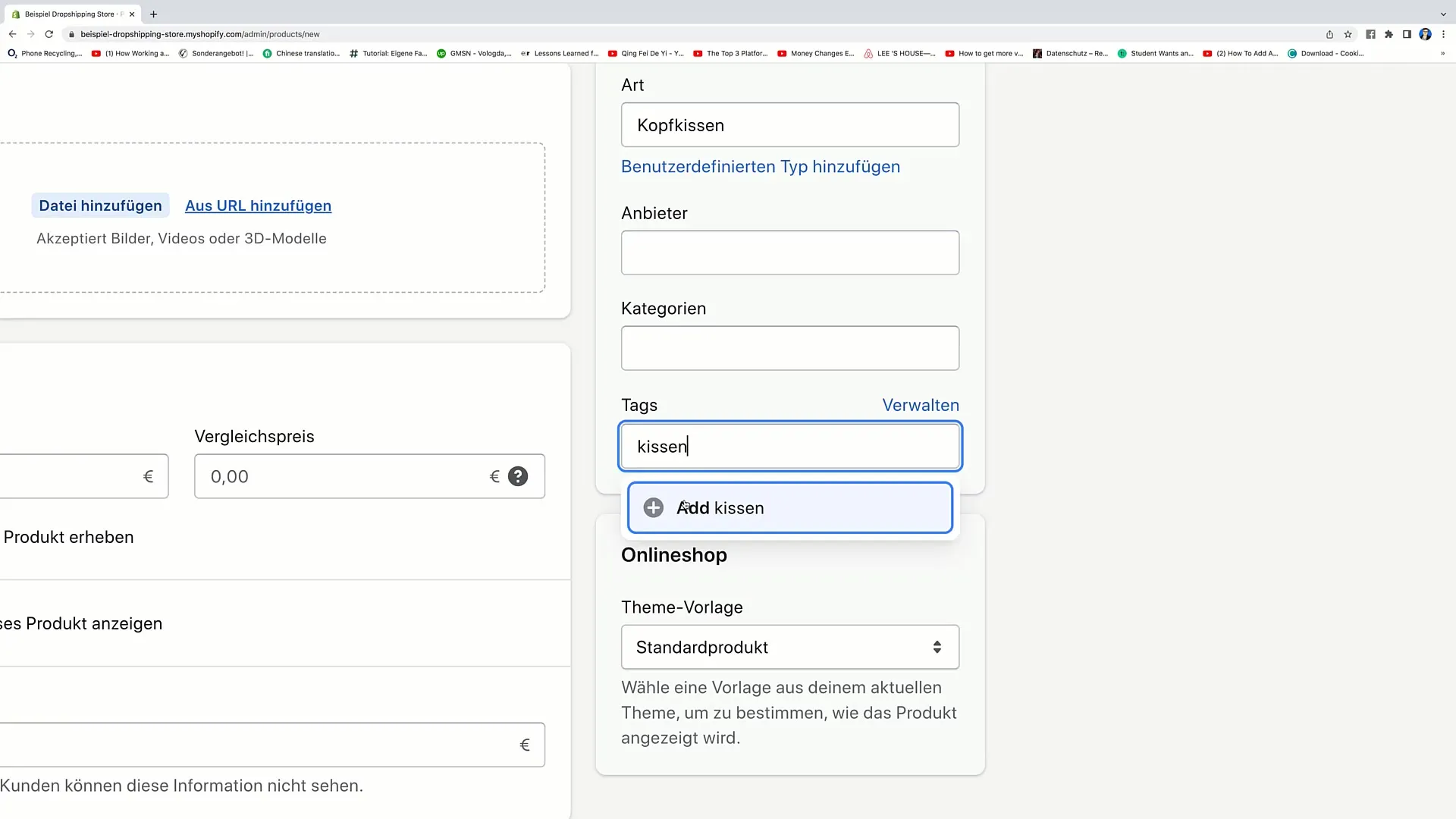
6. Ställa in temaplattform
Val av rätt temaplattform är också avgörande för hur din produkt visas i butiken. Du har möjlighet att välja vilken mall som ska användas för produkten genom att gå igenom rullgardinslistan. Välj standardproduktmallen för att säkerställa att din produkt använder den här mallen.
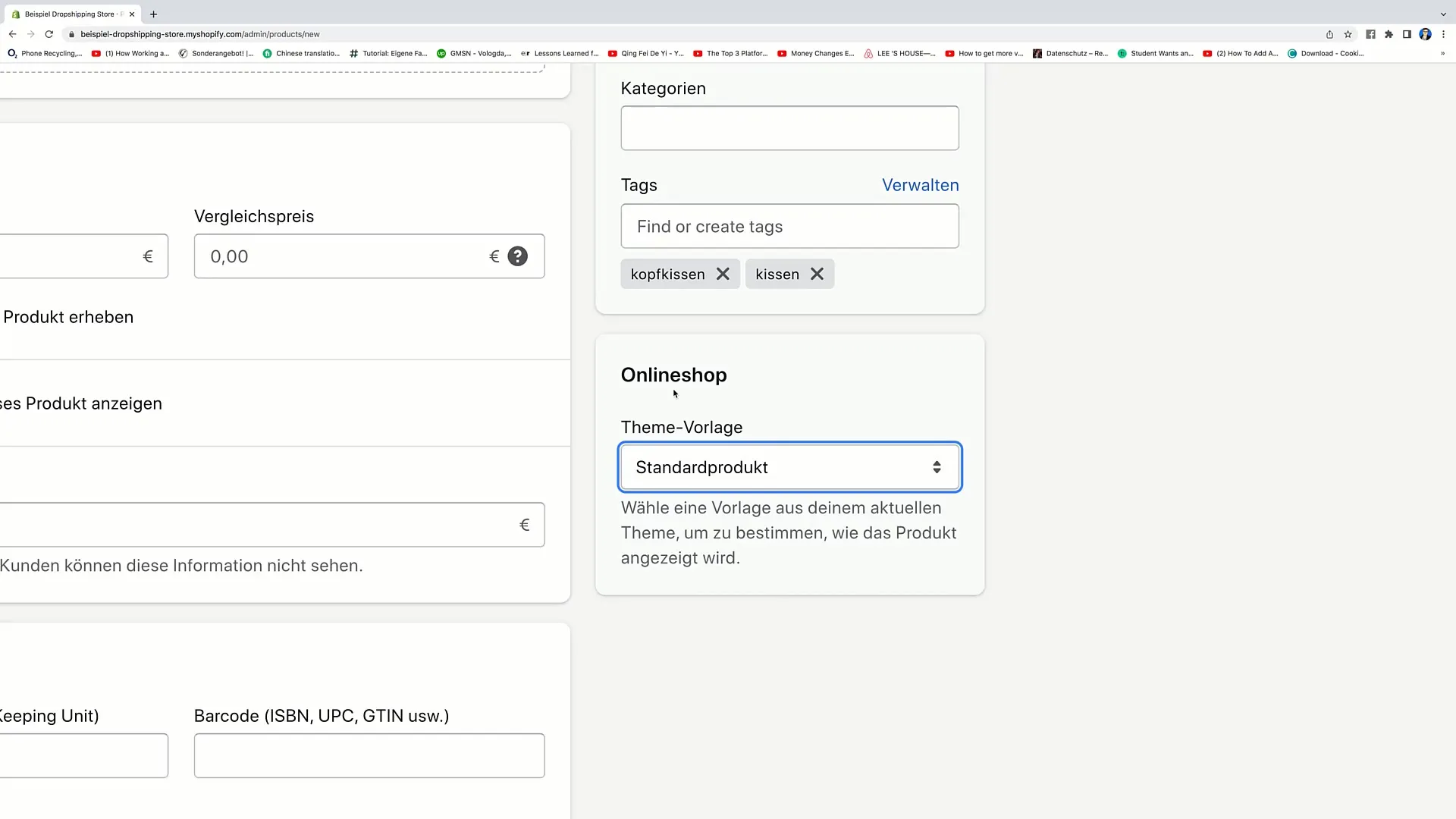
7. Spara eller kassera ändringar
När du har angett all nödvändig information och är nöjd med inställningarna, klicka på "Spara" för att acceptera ändringarna. Om du ångrar dig kan du också klicka på "Kassera" för att inte spara några ändringar.
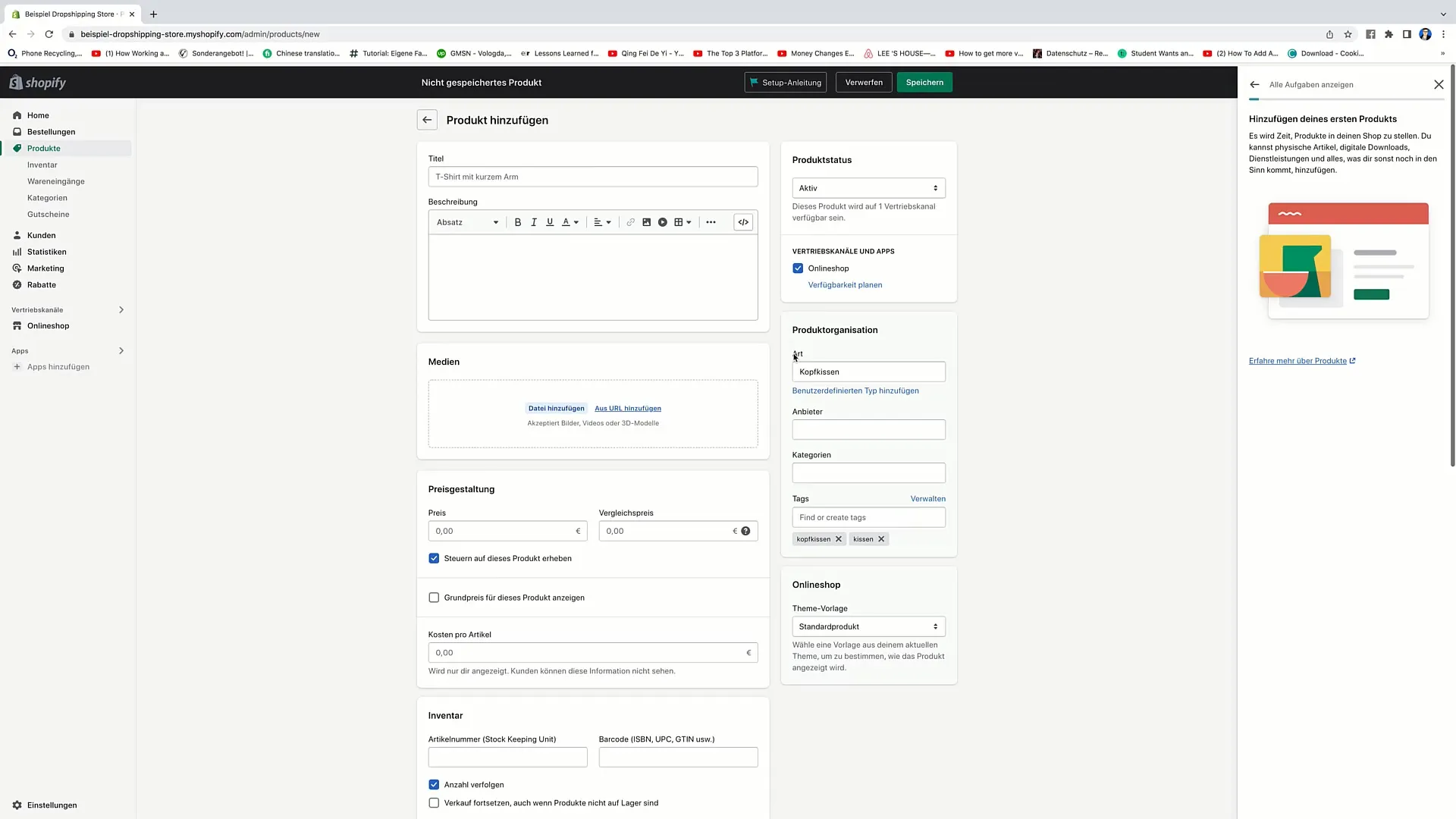
Sammanfattning
I den här handledningen har du lärt dig hur du kan redigera produktinställningarna i Shopify. Från att ställa in produktstatus till att konfigurera försäljningskanaler och välja rätt taggar och temaplattformar har du nu rätt verktyg för att lyckas ekonomiskt med din butik.
Vanliga frågor
Vad betyder produktstatusen "Utkast"?Produktstatusen "Utkast" betyder att produkten inte är aktiv för försäljning och inte visas i butiken.
Hur lägger jag till en produkt i en försäljningskanal?Du kan välja försäljningskanaler genom att klicka på motsvarande alternativ i produktnedställningarna och aktivera önskade kanaler.
Vad är taggar och vad används de till?Taggar är nyckelord som kan läggas till produkter för att kategorisera dem bättre och göra dem lättare att hitta.
Hur sparar jag ändringar i en produkt?För att spara ändringar måste du klicka på knappen "Spara".
Hur kan jag se vilka produkter som finns i min butik?I produktområdet på Shopify ser du alla produkter som har lagts till, samt deras status.


